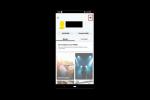Če se vaš računalnik noče vklopiti, niste edini. Vsi, ki delajo z računalniki, so imeli opravka z osebnim računalnikom, ki se ne zažene, zato je na voljo veliko informacij, ki vam lahko pomagajo. Tudi samostojno odpravljanje težav z računalnikom je lahko koristna in poučna izkušnja Če želite izvedeti, kako odpraviti težave z zagonom računalnika, preberite nekaj naših najboljših nasvetov o računalniku odpravljanje težav.
Vsebina
- PC se sploh ne vklopi
- Sliši se hrup ali svetloba, vendar se na zaslonu nič ne prikaže
- Sistem se začne zaganjati, vendar ne uspe
Pripravili smo seznam najpogostejših razlogov, zaradi katerih se vaš računalnik ne zažene, in natančno, kako jih rešiti kar se da hitro in preprosto.
Priporočeni videoposnetki
PC se sploh ne vklopi

To je morda najbolj demoralizirajoča od vseh težav pri popravljanju računalnika, saj nimate kaj početi, ko se vaš računalnik ne vklopi. Vendar je dejstvo, da se nič ne zgodi, namig samo po sebi. Nekje v verigi, ko pritisnete gumb za vklop in napajanje komponent pride do težave, in najverjetnejša od njih je, da nekaj ni pravilno priključeno.
Povezano
- Resident Evil 4 Remake PC: najboljše nastavitve, sledenje žarkom, FSR in drugo
- Ta zunanji hladilnik Bykski je večji od vašega računalnika
- Ta novi vodni hladilnik za osebni računalnik pokriva vaš CPE in SSD
Torej, najprej najprej. Ali je napajalni kabel priključen na steno, drugi konec pa v napajalnik? Ali sta stenska vtičnica in napajalnik vključeni? Dvakrat preverite vsak konec in se prepričajte, da je vse pravilno povezano. Prav tako je vredno preveriti, ali so napajalni kabli matične plošče in procesorja pravilno priključeni. Za več informacij o tem si oglejte naše obsežen vodnik za izdelavo osebnega računalnika.
Če še vedno ne dobite popolnoma nič, ko pritisnete gumb za vklop, preverite, ali ima vaša matična plošča indikatorske lučke v mirovanju, ki potrjujejo, da matična plošča zagotovo prejema napajanje. Če ne, boste morda potrebovali nov napajalnik. Predlagamo, da zamenjate napajalni kabel, ki ga uporabljate, in morda poskusite z drugo stensko vtičnico, preden greste po tej poti. Če morate kupiti nov napajalnik, to so najboljše napajalne enote, kar jih lahko najdemo.
Če napajate matično ploščo, je naslednja stvar, ki jo morate preveriti, ali je gumb na sprednji plošči pravilno priključen. Za vsak primer je drugačen, vendar ima večina tanko serijo kablov, ki potekajo od sprednje plošče (ki vključuje napajanje gumb, indikatorske LED in morebitna V/I vrata na sprednji plošči) in se poveže s točko, ki je običajno v spodnjem desnem kotu matična plošča.

Odstranite stransko ploščo ohišja in poiščite ta kabel. Prepričajte se, da deluje na matični plošči in je dobro povezan. Lokacija in postavitev zatičev se razlikujeta glede na ohišje in matično ploščo, vendar mora izgledati kot dvoširna vrsta zatičev, ki so običajno zaprti v plastično zunanjo škatlo.
Na koncih kablov bo na primer napisano "HDD LED" ali "PWR", nekateri pa imajo pozitivne in negativne kontakte. Prepričajte se, da so popolnoma nameščeni na ustreznem zatiču, ki je označen poleg zatičev na matični plošči ali v dokumentaciji vaše matične plošče.
Če ste v dvomih, jih izvlecite in znova priključite.
Sliši se hrup ali svetloba, vendar se na zaslonu nič ne prikaže
Če se vaš sistem zažene, vendar se ne zažene, spodaj poiščite ustrezen razdelek. Toda če se, ko pritisnete gumb za vklop, ventilatorji zavrtijo in se prižgejo luči, medtem ko se na zaslonu ne prikaže nič, je zelo verjetno, da gre za nekakšno težavo s strojno opremo.
Preden začnemo kopati po sistemu, da bi ugotovili, kaj je narobe, se prepričajte, da ste čim bolje zaščiteni pred kopičenjem statične elektrike. To vključuje delo na ravni, neprevodni površini, kot je lesena ali plastična miza. Nošenje čevljev, če ste na preprogi, tudi ni slaba ideja.
V idealnem primeru bi nosili tudi antistatično zapestnico, če pa ne, se prepričajte, da je napajalnik vašega sistema obrnjen izklopljen (itak bi moral biti, ko delate na njem) in se ohišje občasno dotaknite tal sebe.
Preverite monitor
Morda se zdi očiten korak, vendar bi bili presenečeni, kako pogosto se ga spregleda. Preverite, ali je monitor priključen in ima pravilno povezavo z računalnikom. Preverite indikatorske lučke, da vidite, ali se monitor res vklaplja. Preverite, ali kabel monitorja, ki ga uporabljate, deluje pravilno. Včasih, čeprav redkeje, lahko ravni svetlosti, ki so popolnoma znižane, povzročijo, da je monitor videti umazan, čeprav ni, zato prilagodite svetlost in druge nastavitve.
Diagnostične kode in piski
Številne sodobne matične plošče vam bodo dale idejo o tem, kaj je narobe, če veste, kje pogledati in/ali poslušati. Če vklop sistema povzroči vrsto določenih piskov ali če ima vaša matična plošča zaslon, ki prikazuje določeno kodo napake, uporabite priročnik za matično ploščo, da diagnosticirate težavo.
Nekateri od njih so lahko tako vsakdanji, kot da ste pozabili priključiti napajalni kabel, drugi pa vam bodo povedali da vaš CPU je poškodovan in ga je treba zamenjati. Vsak proizvajalec uporablja različne indikatorje, da vam pove, v čem je težava, zato se morate obrniti na svojo dokumentacijo, da prevedete kodo napake na vašem računalniku.

Je kaj kratkega?
Če se vaš sistem vklopi, se ventilatorji zavrtijo, prižgejo se luči in nato se po pol sekunde vse izklopi, samo da se ponavlja v neskončni zanki, je morda nekaj kovinskega nekje v kratkem stiku s sistemom.
Do kratkega stika pride, ko komponenta v sistemu ustvari nepravilno električno povezavo med komponentami. Na primer, obrabljena žica lahko škrtači matično ploščo ali pa se del ohišja dotika komponente. Vam je padel vijak za matično ploščo? Prepričajte se, da so vse žice nedotaknjene, da noben del ohišja ni v neposrednem stiku z izpostavljenim tiskanim vezjem in da je matična plošča nameščena v ohišju na podstavkih, ki jo dvigujejo od površine ohišja.
To težavo je težko diagnosticirati, zlasti z našega zornega kota, a če ima vaš sistem te simptome, bi morali biti verjetno pozorni na kratko.
Najboljši način, da se prepričate, da v vašem sistemu ni kratkega stika, je, da vse vzamete iz ohišja in znova sestavite na svoji mizi, vendar je to skrajni ukrep. Če menite, da je morda nekje nek vijak, ki povzroča težave, lahko z nagibanjem ohišja z ene strani na drugo ugotovite, kje je.
Ponastavite CMOS
Možno je, da se namesto s težavo s strojno opremo soočate s čudno težavo z združljivostjo ali napako v nastavitvah v BIOS-u vašega sistema. To je kodo, ki se izvaja pred zagonom operacijskega sistema in pomaga konfigurirati računalnik za uporabo. Če to povzroča težavo, je to razmeroma enostavno rešiti.
Če ima vaša matična plošča stikalo ali gumb za ponastavitev CMOS, ga uporabite - glejte priročnik za matično ploščo za navodila, kako ga najbolje uporabiti.
V nasprotnem primeru boste želeli odstraniti napajalni kabel iz računalnika in nato poiskati ravno srebrno baterijo na sami matični plošči. Odstranite ga, pritisnite in držite gumb za vklop na računalniku 30 sekund, nato ponovno priključite baterijo in napajalni kabel ter poskusite znova.
Če je vaša matična plošča starejša od vašega CPE-ja, ima morda tudi težavo z združljivostjo, ki preprečuje zagon vašega računalnika. Moral bi delati naprej popolno posodobitev BIOS-a če se zdi, da bi to lahko bila težava.
Opomba: Če ste imeli kakršne koli nastavitve BIOS-a po meri, kot so profili ventilatorjev, overclocking ali posebne konfiguracije pogona, boste morali po ponastavitvi ali posodobitvi BIOS-a te nastavitve ponoviti.
Ponovno namestite vse napajalne kable

V sistemu je veliko različnih napajalnih vtičev in prelahko zgrešite enega od njih, ko se vaš računalnik noče vklopiti. Eden najpogostejših je 4/8-polni priključek(-i) poleg CPE. Obstaja že široka 24-pinska povezava, ki bi jo prav tako morali preveriti, vendar veliko graditeljev spregleda manjšo napajalno povezavo procesorja. Tudi če so priključeni, če se želite prepričati, da delujejo pravilno, jih odstranite in znova priključite.
Nato samo preglejte druge dele v računalniku in se prepričajte, da je napajanje iz napajalnika do vsakega posebej. V tipični zgradbi to pomeni trde diske in optične pogone, lahko pa vključuje tudi razširitev PCIe ali grafično kartico. Če imate modularni napajalnik, poskrbite tudi, da so vsi kabli priključeni na pravilno mesto na napajalniku in da vodijo do prave komponente.
Če je vse pravilno priključeno, razmislite o odklopu vsega, razen bistvenega, in poskusite znova zagnati računalnik. Če deluje, lahko postopoma vse priključite nazaj in odkrijete, kaj je lahko narobe. Komponente, ki jih boste potrebovali, so najmanj:
- 24-polni in 4/8-polni napajalni kabli matične plošče.
- CPU hladilnik.
- Grafična kartica (razen če uporabljate vgrajeni grafični procesor procesorja) in vsi potrebni 6/8-polni napajalni kabli.
- En sam pomnilnik.
- Vaš zagonski pogon in (če je pogon SATA) napajalni priključek in podatkovni kabel.
procesor

Namestitev procesorja je razmeroma preprosta, vendar je vedno možno, da je šlo kaj narobe, na primer hladilnik ni poravnan s procesorjem ali pa ste pozabili spustiti zadrževalno ročico.
Če menite, da je vaš CPE tisti, ki je težava, ko se vaš računalnik noče vklopiti, ga odstranite in znova namestite iz nič.
Intelovi procesorji se prilegajo samo v eno smer zaradi para zarez na eni strani čipa, ki se prilegajo zarezam v vtičnici. Če ste čip namestili sami, je v reži na matični plošči kos črne plastike, ki ščiti nožice - pred namestitvijo procesorja se prepričajte, da je bil odstranjen. Okvir okoli zunanje strani vtičnice drži čip na mestu, majhno roko tik ob njem pa je treba pritrditi in na koncu potisniti pod sponko. Potreben je precejšen pritisk, da se čip stisne.
Pri procesorjih AMD poiščite zlati trikotnik na enem vogalu čipa in ga poravnajte s trikotnikom na vtičnici. Ko je popolnoma nameščen v vtičnico, previdno spustite roko poleg vtičnice, da pritrdite čip na svoje mesto.
Nepravilno nameščen procesor lahko pomeni tudi upognjene zatiče, poškodovan hladilnik in morda ogroženo matično ploščo. Pred ponovno namestitvijo čipa preverite okolico glede poškodb, kot so upognjeni zatiči v vtičnici ali CPE.
Če vidite upognjene zatiče, je to verjetno krivec za vašo težavo. Ta poškodba lahko povzroči ne samo kode napak CPE, ampak tudi kode napak pomnilnika, saj lahko upognjen zatič vpliva na to, kako CPE bere in piše iz RAM-a.
Previdni smo, da ne poskušate sami odpraviti tovrstne težave, razen če res veste, kaj počnete. Na tej točki je potrebnih veliko dodatnih raziskav ali v idealnem primeru se obrnite na strokovnjaka, ki vam bo pomagal.
Spomin

Težave s pomnilnikom so lahko vzrok za vse vrste težav z računalnikom. Če menite, da bi vaše morda povzročalo vaše, lahko to preverite tukaj.
Preden kar koli izvlečete, se prepričajte, da je pomnilnik, ki ste ga namestili, prave vrste za vaš sistem. Ste kupili pravo generacijo — DDR4, DDR5 itd.?

Ob predpostavki, da imate ustrezen pomnilnik, ga morate namestiti v ustrezno režo ali reže, obrnjen v pravo smer in popolnoma nameščen. Preverite dokumentacijo matične plošče za pravilno konfiguracijo reže. Če ste kupili dvokanalni komplet z dvema enakima pomnilniškima ključkoma, imata med njima običajno prazno režo, vendar se med Intelom in AMD razlikuje. Ko določite ustrezne reže, poravnajte zarezo na spodnjem robu palice s plastičnim dvižnikom v reži. Trdno pritisnite navzdol, dokler jezički na obeh straneh reže ne kliknejo navznoter, in primite zareze na obeh koncih RAM-a. Če je zareza priprta, RAM ni v celoti nameščen. Tudi če se zdi, da je RAM pravilno nameščen, je dobro, da ga vzamete ven in znova namestite, da se prepričate, da ni težav.
Prav tako se lahko splača poskusiti zagnati samo z enim pomnilnikom RAM, da preverite, ali je drugi okvarjen. Prav tako lahko spremenite režo, v katero ste priključili modul(-e) — da vidite, ali je katera reža morda poškodovana in povzroča težave pri zagonu.
Grafične kartice
Najlažji način za diagnosticiranje težave z grafično kartico je, da poskusite uporabiti drugo. Če imate rezervnega, odstranite originalnega in ga namesto tega priključite ter preverite, ali se sistem zažene. Če se, je morda težava v vaši drugi GPE.
Če nimate rezervne grafične kartice, vendar ima vaš računalnik vgrajeno grafično kartico, lahko še vedno preizkusite svojo grafično kartico. Odstranite grafično kartico in nato priključite zaslon na izhod zaslona matične plošče. Če se sistem zažene, je morda težava v vaši grafični kartici.
Če menite, da je težava v vaši grafični procesorji, jo vseeno poskusite znova priključiti. Včasih je za popravilo potrebne le ponovna namestitev komponente.

Bill Roberson/Digitalni trendi
Razmislite tudi o tem, da bi za njeno napajanje poskusili uporabiti različne napajalne kable, če je mogoče, in če je mogoče, se izogibajte uporabi napajalnikov. Prav tako je dobro, da ga preizkusite v drugi reži PCIExpress na matični plošči, če jo imate.
Če imate ločen GPE, še enkrat preverite, ali je monitor priključen neposredno na grafično kartico, ne na video vrata na matični plošči. Če se zdi, da je monitor tista komponenta, ki ne deluje, poskusite povezati drug zaslon, da vidite, ali to pomaga. Morda vas bo zanimalo tudi naše vodnik za odpravljanje težav z več monitorji za bolj zapletene nastavitve, vendar je na splošno dobro začeti s samo enim zaslonom in dodati več monitorjev, ko vse deluje pravilno.
Hladilnik

Ali se vaš računalnik za kratek čas vklopi in se nato nepričakovano zruši? To je lahko znak, da vaš hladilnik ne deluje, kot bi moral. Včasih so lahko hladilniki okvarjeni, možno pa je tudi, da ima vaš hladilnik težave z namestitvijo. Najprej preverite, ali ga slišite: če se ne sliši ali se zdi, da hladilnik sploh deluje, se prepričajte, da je ventilator pravilno priključen na priključek ventilatorja na matični plošči. Glava ventilatorja mora biti označena na večini matičnih plošč, kar omogoča preprosto preverjanje, čeprav bolj zapleteni hladilniki lahko zahtevajo nekaj različnih povezav, odvisno od zasnove.
Če ventilator deluje pravilno in je popolnoma priključen, je lahko težava s termalno pasto med hladilnikom in procesorjem. The termalna pasta ključnega pomena za omogočanje pretoka toplote od procesorja do hladilnika: Prerahel dotik pri nameščanju hladilnik ali napačna vrsta paste za delo, in vaš hladilnik ne bo mogel odvajati toplote pravilno. Če sumite, da je to težava, je najboljša možnost, da znova namestite hladilnik, in prej ko to storite, tem bolje, saj ne želite, da bi se vaš procesor ponovno pregrel.
Odstranite hladilnik, odstranite morebitne koščke posušene termalne paste, ki bi lahko bili v napoto (za to je zelo uporaben 99-odstotni izopropilni alkohol) in ponovno namestite hladilnik z novo piko termalne paste na sredini. Nato hladilnik previdno namestite na vrh procesorja in privijte morebitne nosilce ali vijake delno, zaporedno, tako da ne boste preobremenili nobene strani vgradnje hladilnika in nepotrebno pritiskali na kateri koli del procesor. Zapomni si, ti ne potrebujejo veliko termalne paste, in pasta ne sme nikoli stisniti ali teči ven ob straneh, ko sedite.
Sistem se začne zaganjati, vendar ne uspe
Če se sistem uspešno vklaplja in se na zaslonu pojavi signal, ki pa pred zaustavitvijo ne doseže dejanskega operacijskega sistema, je seznam možnih težav precej krajši.
Najprej bomo preverili fizične povezave trdega diska. Če je NVMe SSD, preverite, ali je pravilno priključen v režo M.2. Tako kot pri drugih komponentah na našem kontrolnem seznamu, če se zdi, da ni pravilno nameščen, ga odstranite in znova priključite.
Če uporabljate SSD ali trdi disk SATA, potrebujete dve povezavi, eno za napajanje in eno za podatke. Napajalni kabel mora potekati od napajalnika do pogona, vendar so lahko na istem kablu druge podobne povezave za več pogonov. Podatkovna povezava se bo povezala od pogona do matične plošče. Prepričajte se, da sta oba konca varno priključena.

Če ima vaša matična plošča dodatne možnosti nastavitev, kot so načini optimizacije RAM-a za igranje iger, se prepričajte, da so zaprte zaenkrat izključeno — želeli bi se izogniti kakršnim koli overclockingom, ki bi lahko zaustavili vaš računalnik, preden bi lahko pravilno deloval začela. Ko imate vse pripravljeno in deluje dobro, lahko začnite delati na strategijah overclockinga če vam je ljubše.
Pogosto je ponastavitev CMOS-a vse, kar potrebujete, da odpravite težave z objavljanjem in zagonom računalnika. Uporabite gumb za ponastavitev matične plošče. Če je nima, boste morali odstraniti baterijo.
Če logotip OS ostane na zaslonu, medtem ko se računalnik znova zaganja, je morda prišlo do težave z namestitvijo. Lahko poskusite zagon v varnem načinu da vidim, ali to odpravlja težavo. Če ti pred kratkim prešel na Windows 11, novi operacijski sistem morda bolj obremenjuje vašo strojno opremo, kar lahko povzroči napake pri zagonu na starejši opremi. Prepričajte se, da lahko vaš računalnik poganja Windows 11 ali bodite pripravljeni, da po potrebi preklopite nazaj na Windows 10.
Če vse drugo odpove, poskusite ponastaviti Windows z našimi koristnimi vodnik o tem, kako obnoviti Windows na prvotne nastavitve.
Priporočila urednikov
- Najboljša brezplačna programska oprema za starševski nadzor za PC, Mac, iOS in Android
- Vse igre s sledenjem žarkom na osebnem računalniku: sledenje žarkom AMD Radeon in Nvidia RTX
- Ta pripomoček ASRock spremeni vaše ohišje računalnika v pravi monitor
- Na voljo je skoraj 1 milijon dolarjev za računalniške dele, vendar verjetno ne morete kupiti ničesar
- Zakaj je cena pomnilnika DDR5 tako visoka - in ne bo kmalu padla